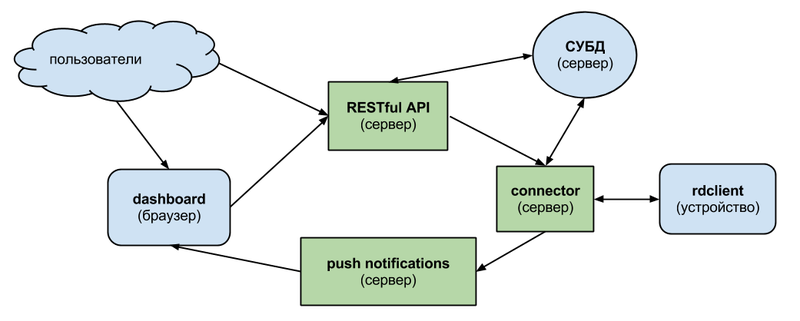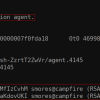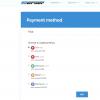Что хотелось:
Что хотелось:
- при завершении задачи в jenkins выводить уведомление на компьютере и как дополнение — вывести его на физический дисплей, подключенный к arduino;
- интерфейс, который можно открыть на телефоне или планшете, для управления проигрывателем музыки на компьютере и видеоплеером на raspberry pi;
- интерфейс, доступный снаружи локальной сети, для вывода значения с датчиков, установленных на arduino.
Что получилось:
- клиент, запускаемый на устройстве, с декларацией методов на python;
- RESTful api для запуска «методов»(картинка справа выведена через него);
- «панели управления» с web-интерфейсом;
- сервис для управления устройствами, методами и панелями.
Ссылки
Сервис — rdevic.es
Исходный код сервера — rdevices-server
Исходный код клиента — rdevices-client
Что внутри
rdclient — запускается на устройстве пользователя, декларирует методы, выполнят их по запросу с сервера и отправляет результат обратно. Написан на python. Изначально для связи с сервером хотелось использовать ØMQ, но для его установки пользователю потребуется собирать модуль. Поэтому используются обычные сокеты.
connector — демон получает запросы от API, отправляет их на клиентское устройство, получает результат, записывает его в базу и отправляет демон уведомлений. Написан на python и tornado. Для связи с API и сервисом уведомлений используется redis.
RESTfull API — получает запросы напрямую от пользователей или через «панели управления» и передаёт их connector'у. Написан на python, django и tastypie.
push notifications — демон получает уведомления о завершении выполнения методов от connector'а и передаёт их в «панели управления». Сделан для уменьшения количества запросов к API. Написан на python, tornado и sockjs.
dashboard — web-интерфейс для управления устройствами создаётся пользователем и хранится на сервере. Для разметки используется html, для скриптов — JavaScript, CoffeeScript или IcedCoffeeScript.
Как создать устройство
Для создания его вам потребуется установить pip и git, если они у вас не установлены.
И установить rdclient:
pip install -e git://github.com/nvbn/rdevices-client.git#egg=rdclient
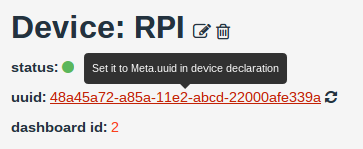
Теперь нужно создать устройство через сайт и скопировать его uuid.
Для декларации устройства вам нужно создать python файл, например, device.py, унаследоваться от класса Device, декорировать методы с method(result, [arg1], [arg2], ..) и указать uuid в Meta.
Аннотация параметров и результата метода обязательна, но используется только в информативных целях.
Пример простого устройства:
from rdclient import Device, method
class MyDevice(Device):
class Meta:
uuid = 'DEVICE_UUID'
@method('None')
def print_123(self):
print 123
@method('int', a='int', b='int')
def sum_a_and_b(self, a, b):
return a + b
Теперь можно запустить клиент:
rdclient device.py
После этого на странице устройства появится краткая документация для его устройства.
Для некоторых приложений есть уже готовые миксины:
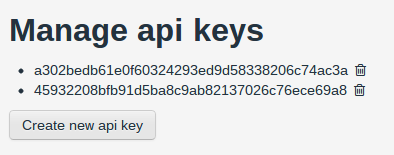
Использование API
Первым делом нужно создать ключ для доступа к API.
Все запросы должны быть в json или xml и это нужно явно указывать в заголовке, например:
Accept: application/json
Content-type: application/json
Для вызова метода нужно отправить POST-запрос на http://rdevic.es/api/v1/device_method_call?username=USERNAME&api_key=API_KEY/ с телом, содержащим объект(в json или xml):
{
method: METHOD_NAME,
device: DEVICE_UUID,
request: {
arg1: 'arg1Value',
arg2: 'arg2Value'
}
}
В ответ придёт:
{
method_id: METHOD_ID,
request: {
arg1: 'arg1Value',
arg2: 'arg2Value'
},
response: {},
state: 0,
text_state: 'started',
id: CALL_ID,
resource_uri: '/api/v1/device_method_call/CALL_ID/',
}
Обновлённую версию можно получить, сделав GET-запрос по адресу resource_uri?username=USERNAME&api_key=API_KEY. Результат вызова метода находится в поле response. Статус выполнения метода в state. Возможные значения:
STATE_CREATED = 0
STATE_FINISHED = 1
STATE_ERROR = 2
Запрос можно делать с curl:
curl "http://rdevic.es/api/v1/device_method_call/?username=nvbn&api_key=45932208bfb91d5ba8c9ab82137026c76ece69a8" -H "Accept: application/json" -H "Content-type: application/json" -X POST -d "{"method":"arduino_write","device":"bcc97caa-a09b-11e2-a15d-009c02975edf","request":{"data": "clearnwrite:Hello habr!n"}}"
Результат его выполнения показан не первой картинке.
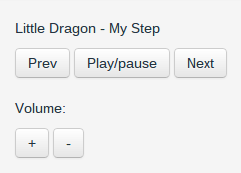
Создание приборной панели
Для начала вам нужно создать её на сайте и открыть редактирование кода.
Скрипты можно писать на JavaScript(type="javascript"), CoffeeScript(type="coffeescript") и IcedCoffeeScript(type="iced-coffeescript").
В них можно использовать dashboard api, оно предоставляет:
dashboard.ready(callback)— инициализация приборной панели;dashboard.getDevice(deviceId, callback)— получить устройство в callback;device.method(args, [callback])— вызвать метод и получить результат в callback.args— объект, содержащийаргумент: значение аргумента.
Как пример панели — пульт для rhythmbox(миксин rdclient.mixins.RhythmboxMixin):
<script type='text/javascript'>
dashboard.ready(function(){
dashboard.getDevice(DEVICE_ID, function(device){
$('#prev').click(function(){
device.rhythmbox_previous({});
});
$('#next').click(function(){
device.rhythmbox_next({});
});
$('#play-pause').click(function(){
device.rhythmbox_play_pause({});
});
});
});
</script>
<button class='btn' id='prev'>Prev</button>
<button class='btn' id='play-pause'>Play/pause</button>
<button class='btn' id='next'>Next</button>
Для избежания лесенки можно использовать IcedCoffeeScript. С ним часть со скриптом будет выглядеть так:
<script type='text/iced-coffeescript'>
await dashboard.ready
await dashboard.getDevice DEVICE_ID, defer device
$('#prev').click =>
device.rhythmbox_previous {}
$('#next').click =>
device.rhythmbox_next {}
$('#play-pause').click =>
device.rhythmbox_play_pause {}
</script>
Планы на будущее
Сейчас в проекте реализованы только базовые возможности. Ещё планируются:
- event'ы на стороне устройства;
- git репозитории с пользовательскими «панелями»;
- ключи api с ограниченным доступом к устройствам и методом.
P.S. все ключи и uuid в статье несуществующие.
Автор: nvbn